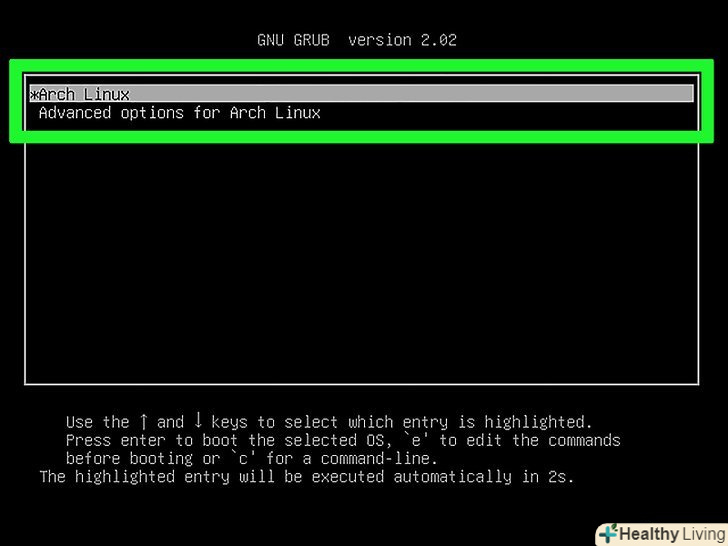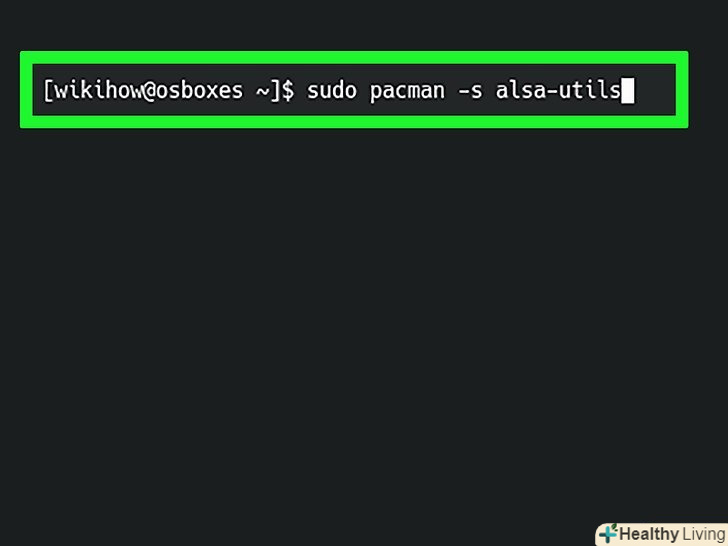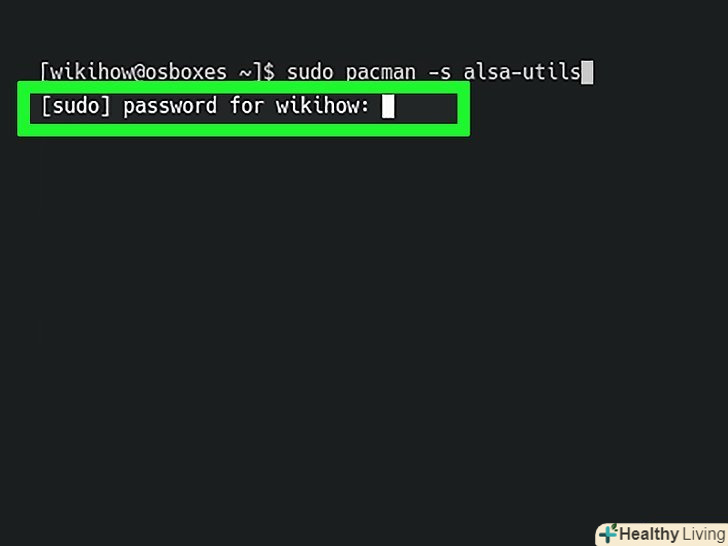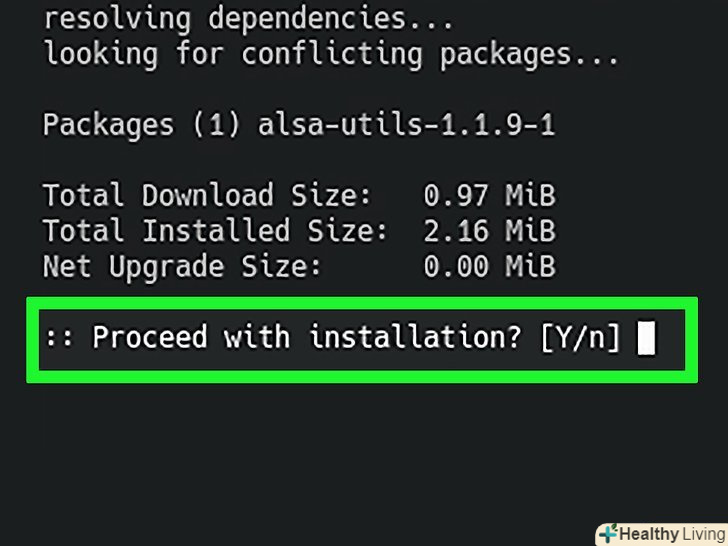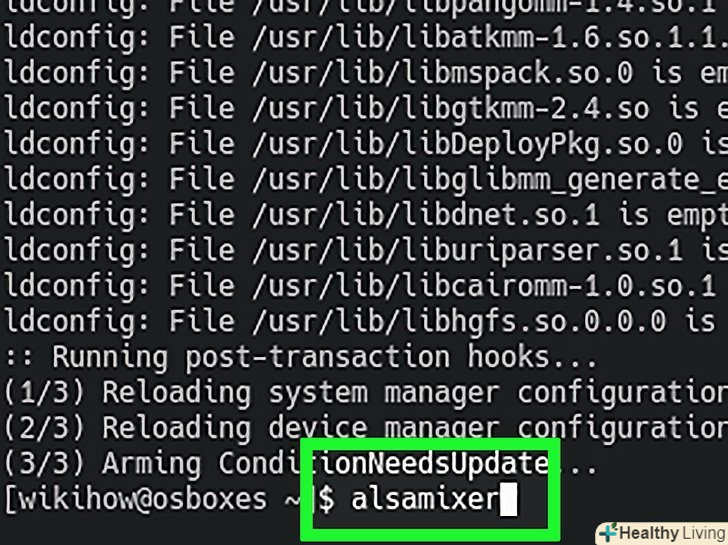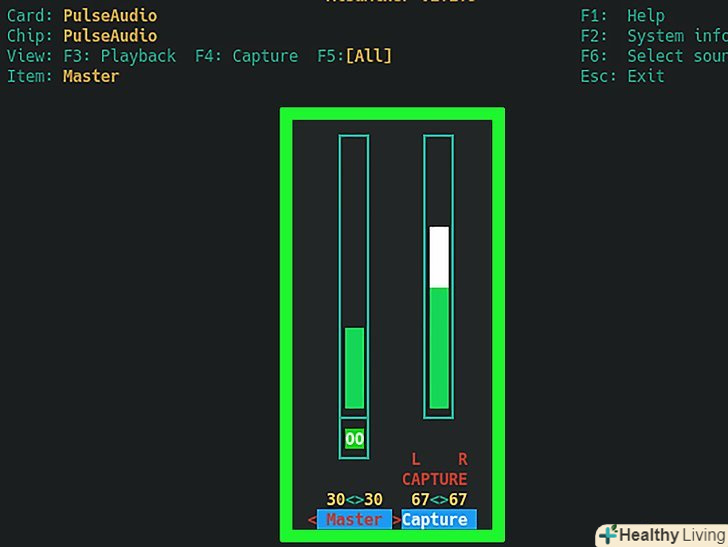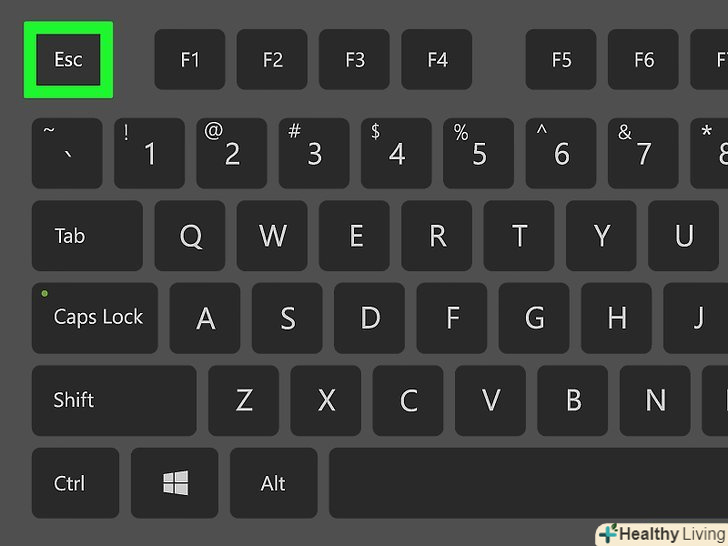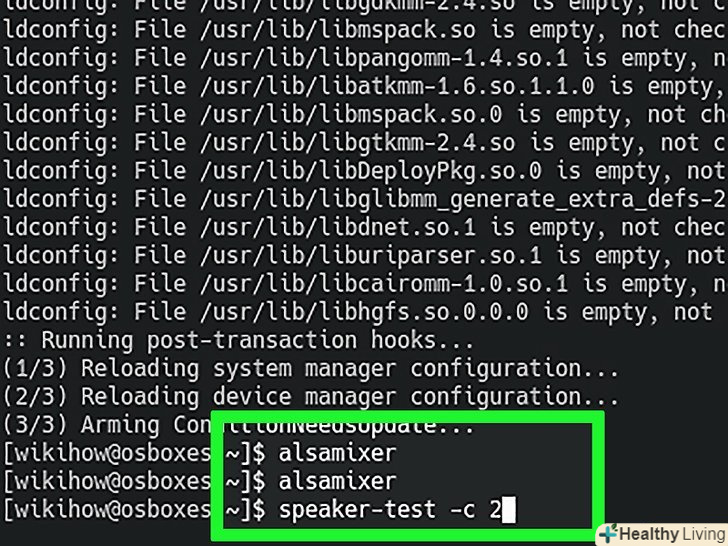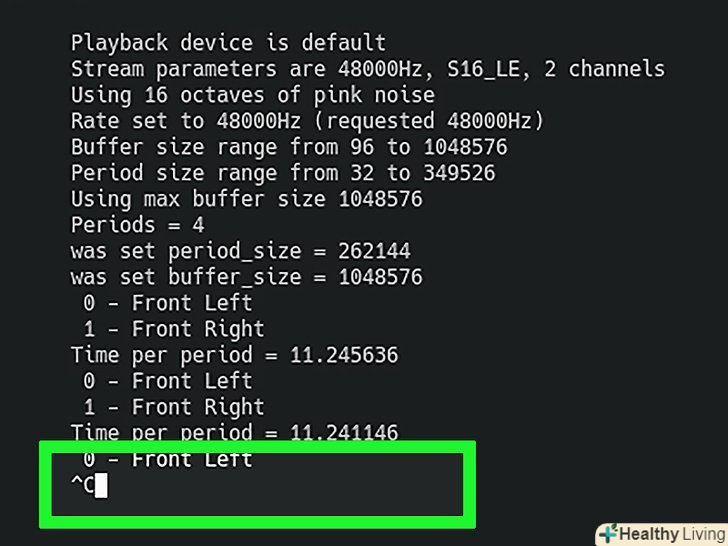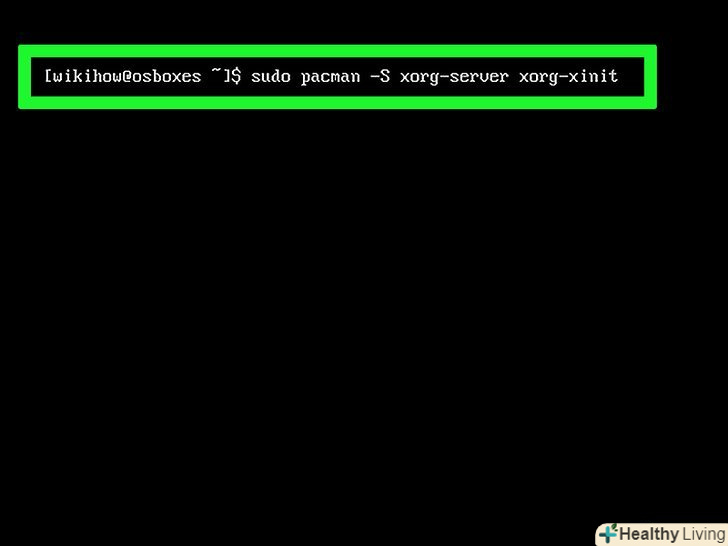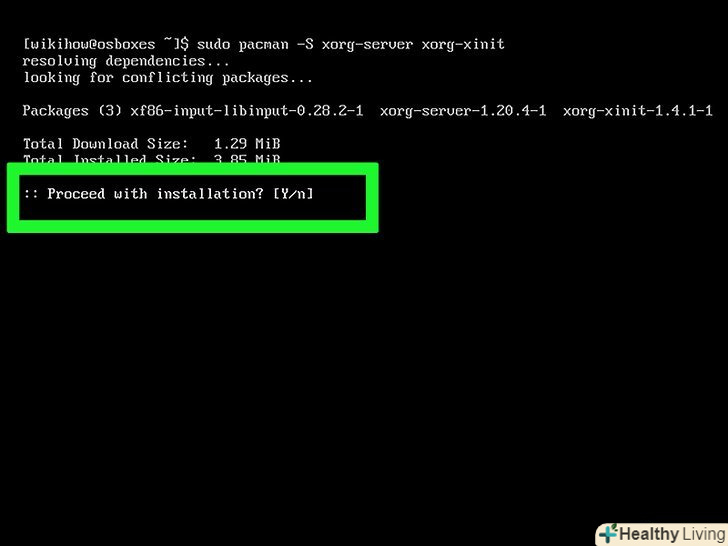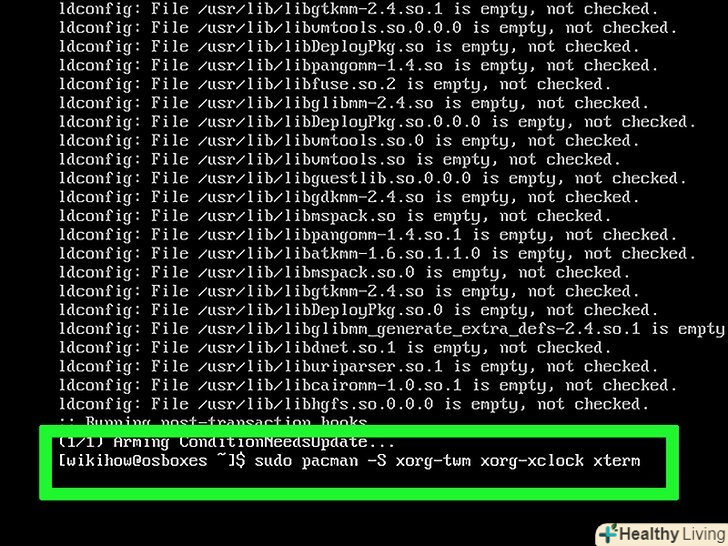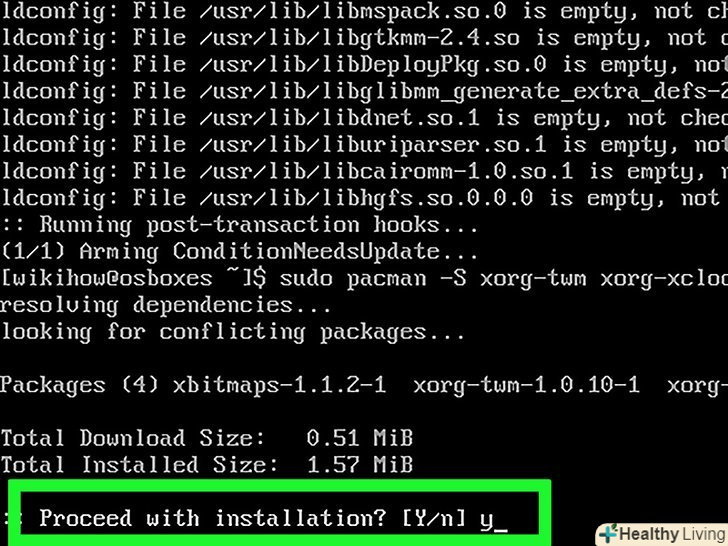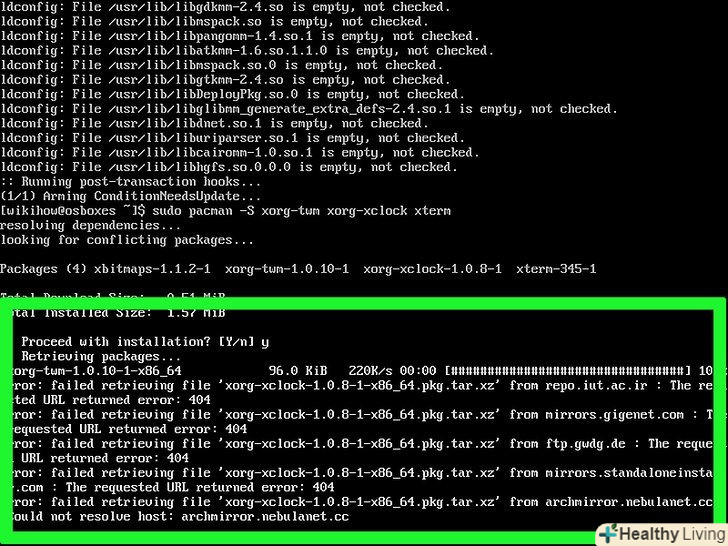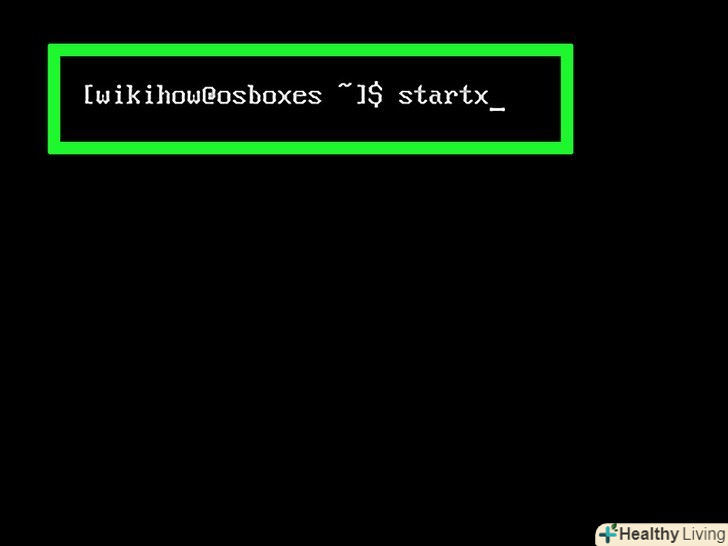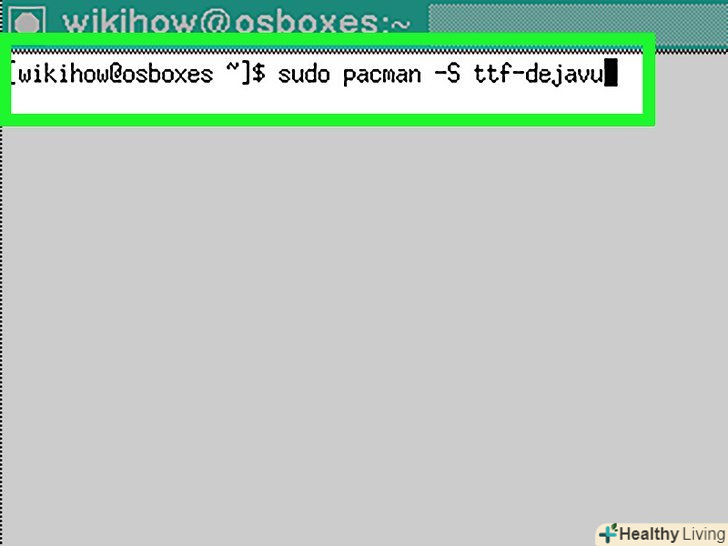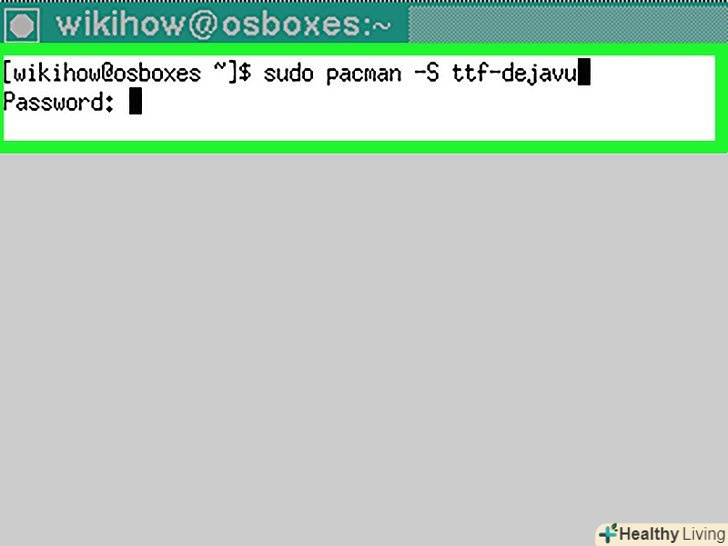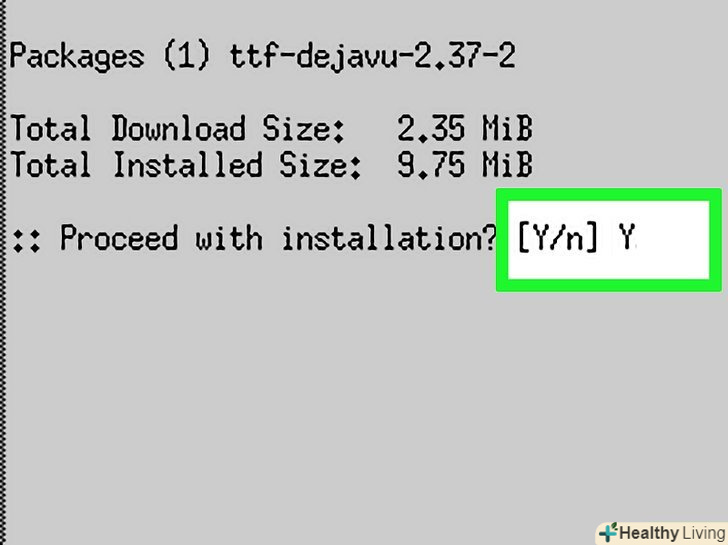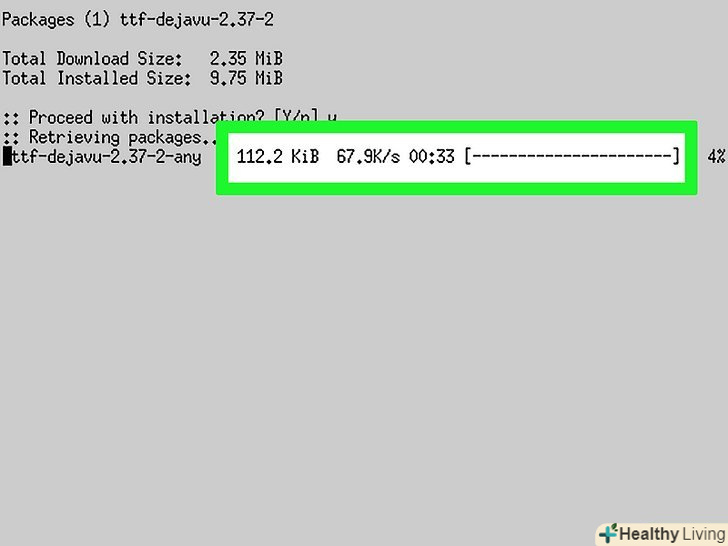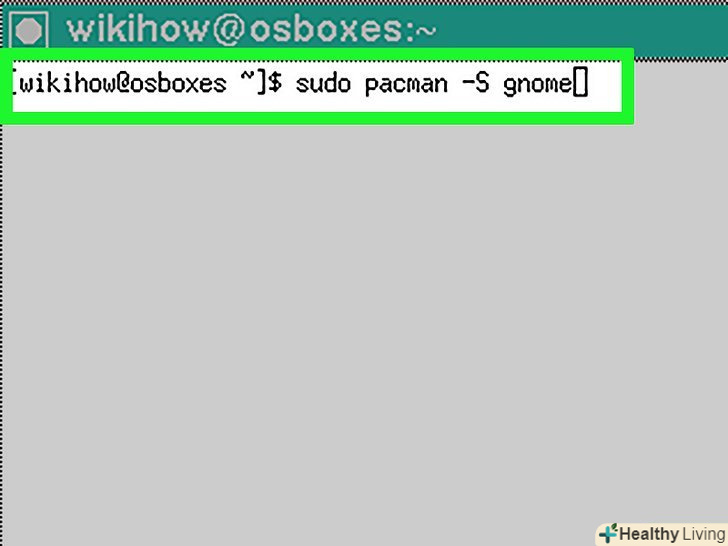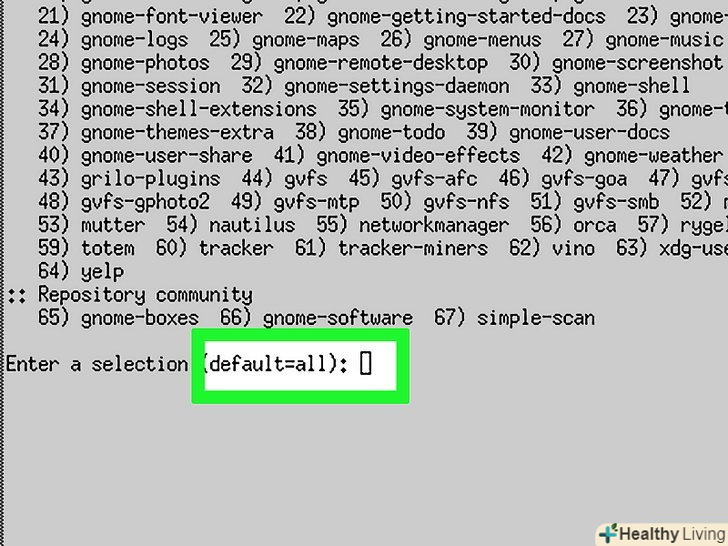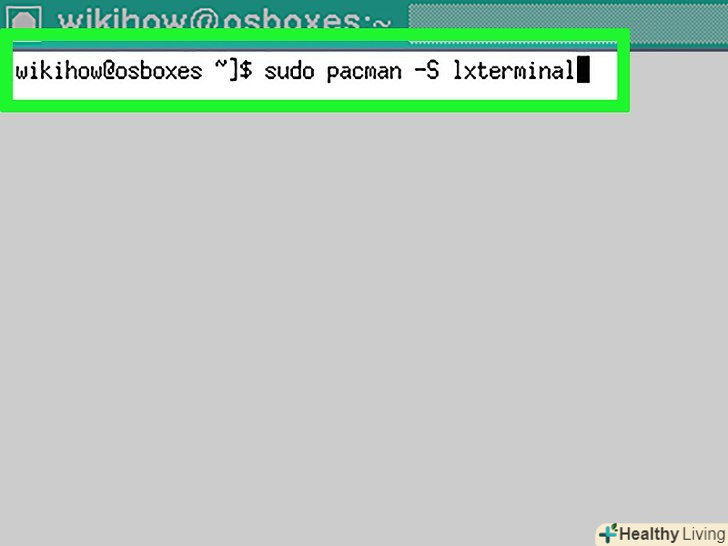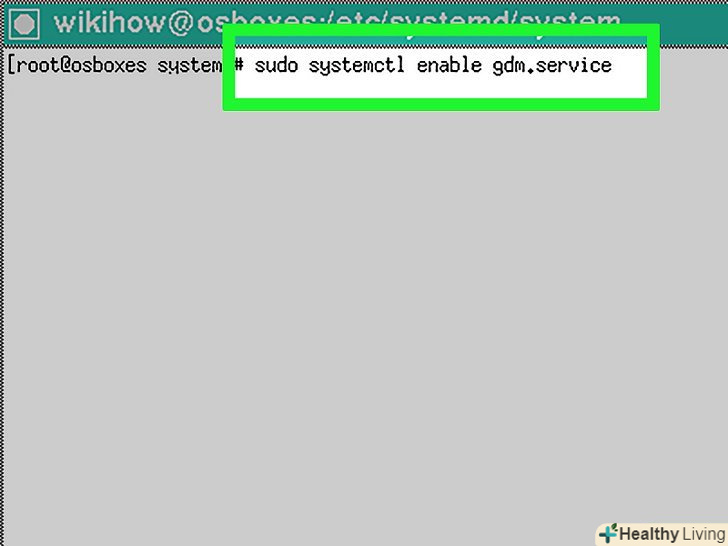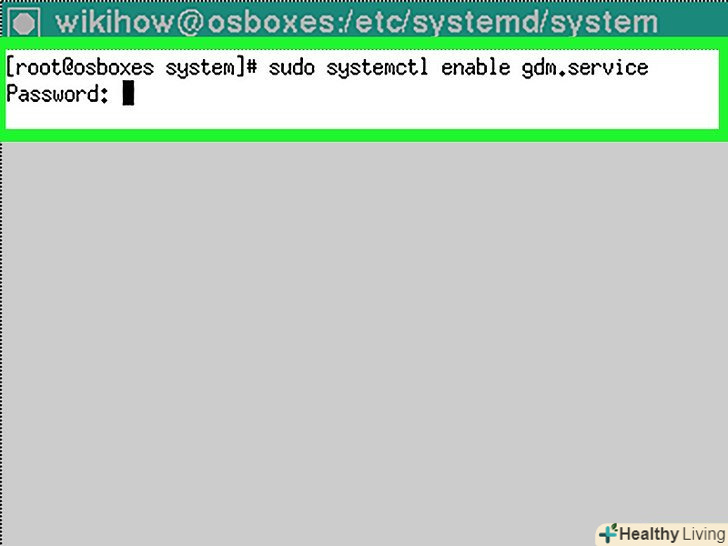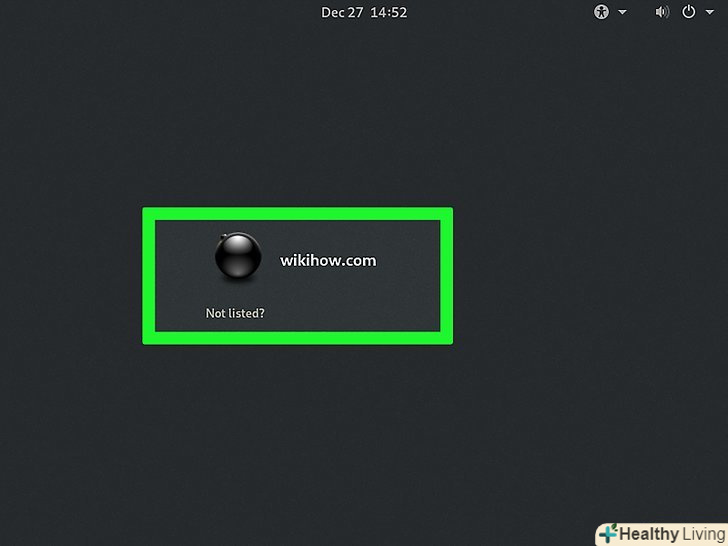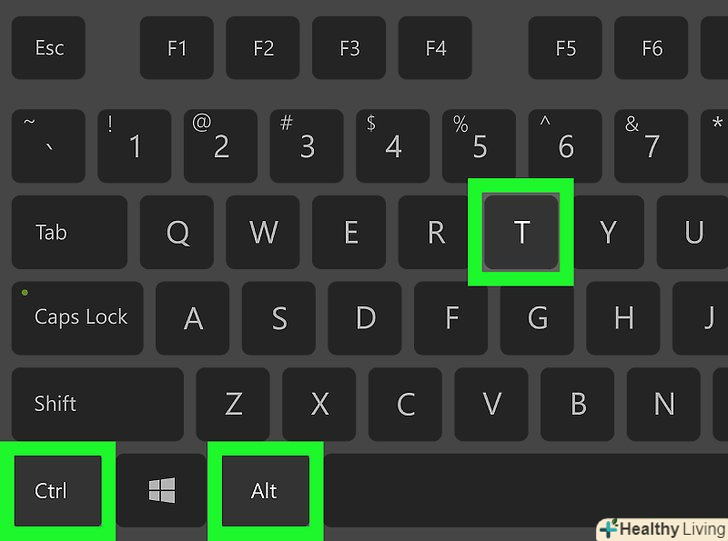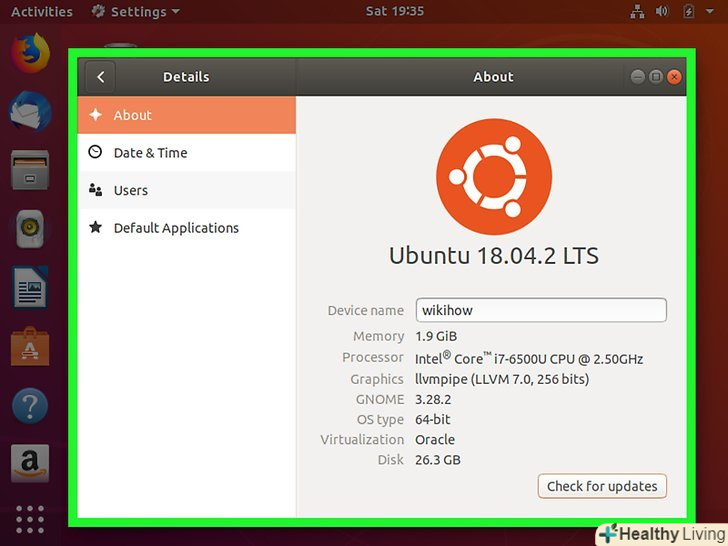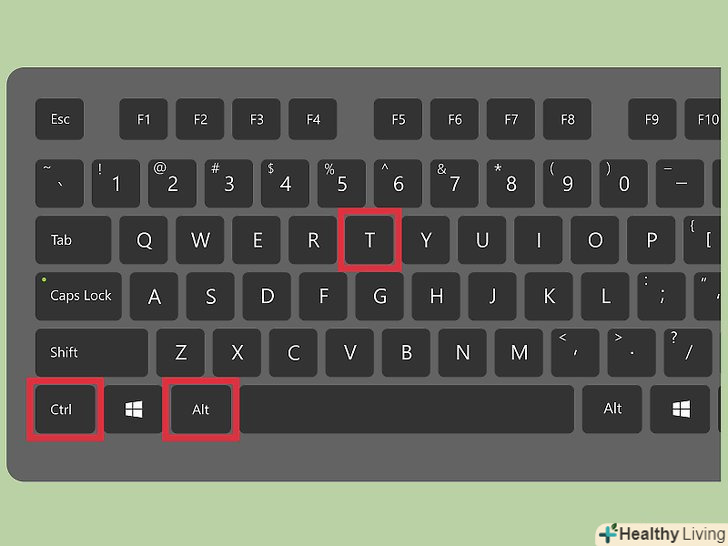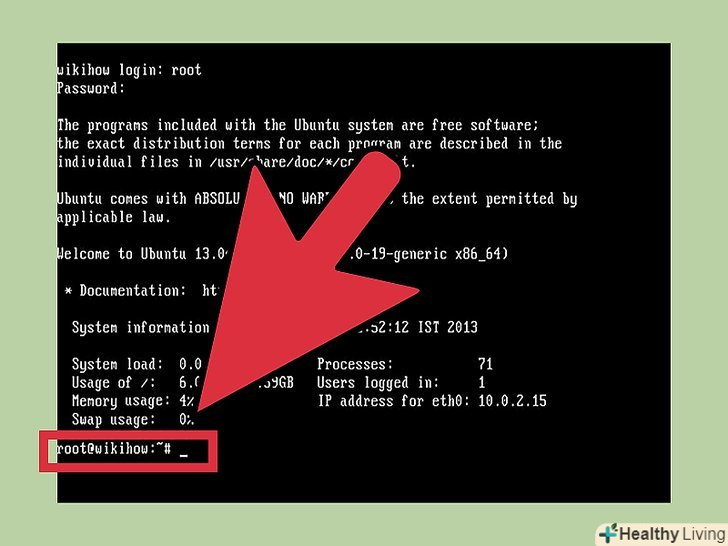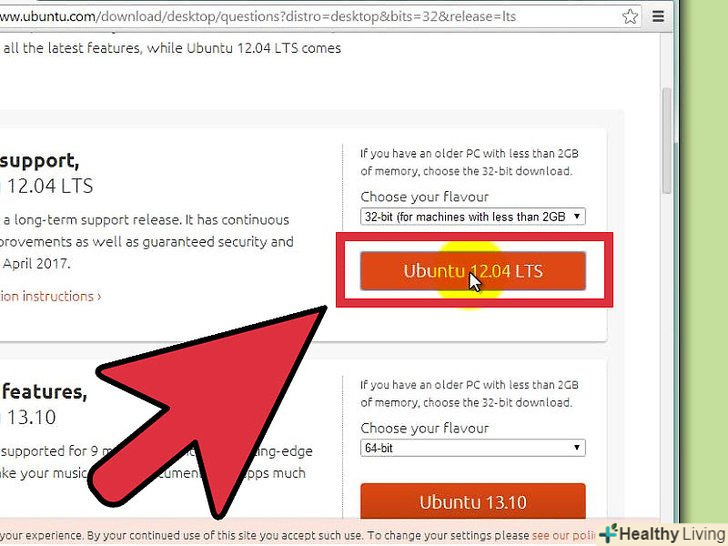З цієї статті ви дізнаєтеся, як встановити графічний інтерфейс користувача (ГІП) GNOME на комп'ютері під управлінням Arch Linux. GNOME-один з найпопулярніших графічних інтерфейсів для Arch Linux, так як за замовчуванням в Arch Linux ГІП немає.
Кроки
Частина1З 3:
Як налаштувати звук
Частина1З 3:
 Переконайтеся, що ви використовуєте Arch Linux. Якщо на комп'ютері встановлено дві операційні системи, перезавантажте комп'ютер, виберіть «Arch Linux», коли з'явиться запит, а потім натисніть ↵ Enter.
Переконайтеся, що ви використовуєте Arch Linux. Якщо на комп'ютері встановлено дві операційні системи, перезавантажте комп'ютер, виберіть «Arch Linux», коли з'явиться запит, а потім натисніть ↵ Enter.- Коли ви перезавантажите комп'ютер, введіть ім'я користувача та пароль, щоб увійти в Arch Linux.
 Введіть команду завантаження звукового пакета. Введіть sudo pacman -S alsa-utils натисніть ↵ Enter.
Введіть команду завантаження звукового пакета. Введіть sudo pacman -S alsa-utils натисніть ↵ Enter. Введіть пароль суперкористувача, коли з'явиться запит. цей пароль може відрізнятися від того, який використовується для входу в систему. Введіть пароль, а потім натисніть ↵ Enter.
Введіть пароль суперкористувача, коли з'явиться запит. цей пароль може відрізнятися від того, який використовується для входу в систему. Введіть пароль, а потім натисніть ↵ Enter. Підтвердіть завантаження. Введіть y натисніть ↵ Enter. Почнеться завантаження звукового пакета.
Підтвердіть завантаження. Введіть y натисніть ↵ Enter. Почнеться завантаження звукового пакета. Введіть команду Налаштування звуку. Введіть alsamixer натисніть ↵ Enter. На екрані з'являється ряд вертикальних смуг.
Введіть команду Налаштування звуку. Введіть alsamixer натисніть ↵ Enter. На екрані з'являється ряд вертикальних смуг. Налаштуйте рівні звуку. виберіть рівень звуку (наприклад,» master " — основний) за допомогою клавіш зі стрілками, спрямованими вправо або вліво, а потім підніміть або опустіть гучність цього рівня за допомогою клавіш зі стрілками, спрямованими вгору або вниз. Коли ви закінчите налаштовувати рівні, натисніть F6, виберіть звукову карту комп'ютера і натисніть ↵ Enter.
Налаштуйте рівні звуку. виберіть рівень звуку (наприклад,» master " — основний) за допомогою клавіш зі стрілками, спрямованими вправо або вліво, а потім підніміть або опустіть гучність цього рівня за допомогою клавіш зі стрілками, спрямованими вгору або вниз. Коли ви закінчите налаштовувати рівні, натисніть F6, виберіть звукову карту комп'ютера і натисніть ↵ Enter. Закрийте сторінку налаштування звуку. натисніть клавішу ESC.
Закрийте сторінку налаштування звуку. натисніть клавішу ESC. Протестуйте звук. Введіть speaker-test -c 2 натисніть ↵ Enter. З колонок пролунає звук-переконайтеся, що вони працюють правильно.
Протестуйте звук. Введіть speaker-test -c 2 натисніть ↵ Enter. З колонок пролунає звук-переконайтеся, що вони працюють правильно. Завершіть процес. натисніть Ctrl+C або ⌘ Command+C Mac).
Завершіть процес. натисніть Ctrl+C або ⌘ Command+C Mac).
Частина2З 3:
Як встановити X Window System
Частина2З 3:
 Введіть команду завантаження X Window System.перш ніж встановити ГІП, необхідно встановити віконну систему X Window System. У командному рядку введіть sudo pacman -S xorg-server xorg-xinit xorg-server-utils натисніть ↵ Enter.
Введіть команду завантаження X Window System.перш ніж встановити ГІП, необхідно встановити віконну систему X Window System. У командному рядку введіть sudo pacman -S xorg-server xorg-xinit xorg-server-utils натисніть ↵ Enter. Підтвердіть завантаження. Введіть y, коли з'явиться запит, а потім натисніть ↵ Enter.
Підтвердіть завантаження. Введіть y, коли з'явиться запит, а потім натисніть ↵ Enter. Введіть команду установки функцій робочого столу. Введіть sudo pacman -S xorg-twm xorg-xclock xterm натисніть ↵ Enter.
Введіть команду установки функцій робочого столу. Введіть sudo pacman -S xorg-twm xorg-xclock xterm натисніть ↵ Enter. Введіть пароль, а потім підтвердіть завантаження. Коли з'явиться запит, введіть пароль адміністратора і натисніть ↵ Enter, а потім введіть y і натисніть ↵ Enter.
Введіть пароль, а потім підтвердіть завантаження. Коли з'явиться запит, введіть пароль адміністратора і натисніть ↵ Enter, а потім введіть y і натисніть ↵ Enter. Зачекайте, поки установка завершиться.це може зайняти кілька хвилин з моменту завантаження пакетів на комп'ютер.
Зачекайте, поки установка завершиться.це може зайняти кілька хвилин з моменту завантаження пакетів на комп'ютер. Запустіть X Window System. Введіть startx натисніть ↵ Enter. Відкриється командний рядок X Window System, за допомогою якої можна встановити графічний інтерфейс GNOME.
Запустіть X Window System. Введіть startx натисніть ↵ Enter. Відкриється командний рядок X Window System, за допомогою якої можна встановити графічний інтерфейс GNOME.
Частина3З 3:
Як встановити GNOME
Частина3З 3:
 Введіть команду завантаження шрифту DejaVu. цей шрифт має вирішальне значення для правильної роботи X Window System. Введітьsudo pacman-s ttf-dejavu і натисніть↵ Enter.[1]
Введіть команду завантаження шрифту DejaVu. цей шрифт має вирішальне значення для правильної роботи X Window System. Введітьsudo pacman-s ttf-dejavu і натисніть↵ Enter.[1] Введіть пароль суперкористувача, коли з'явиться запит. потім натисніть ↵ Enter.
Введіть пароль суперкористувача, коли з'явиться запит. потім натисніть ↵ Enter. Підтвердіть завантаження. Введіть y натисніть ↵ Enter.
Підтвердіть завантаження. Введіть y натисніть ↵ Enter. Зачекайте, поки шрифт встановиться. Це займе всього кілька хвилин.
Зачекайте, поки шрифт встановиться. Це займе всього кілька хвилин. Введіть команду завантаження GNOME. Введіть sudo pacman -S gnome натисніть ↵ Enter.
Введіть команду завантаження GNOME. Введіть sudo pacman -S gnome натисніть ↵ Enter. Підтвердіть завантаження. Коли з'явиться запит, введіть y натисніть ↵ Enter. Почнеться завантаження GNOME.
Підтвердіть завантаження. Коли з'явиться запит, введіть y натисніть ↵ Enter. Почнеться завантаження GNOME.- Цей процес може зайняти від пари хвилин до декількох годин в залежності від швидкості вашого підключення до Інтернету.
 Встановіть інший командний рядок. командний рядок GNOME не працює в деяких версіях Arch Linux, але можна встановити інший командний рядок. Для цього:
Встановіть інший командний рядок. командний рядок GNOME не працює в деяких версіях Arch Linux, але можна встановити інший командний рядок. Для цього:- Введітьsudo pacman -S lxterminal натисніть ↵ Enter;
- Введіть пароль суперкористувача, коли з'явиться запит;
- Введітьy і натисніть ↵ Enter.
 Увімкніть диспетчер дисплея. введіть sudo systemctl enable gdm.service і натисніть ↵ Enter.
Увімкніть диспетчер дисплея. введіть sudo systemctl enable gdm.service і натисніть ↵ Enter. Введіть пароль, коли з'явиться запит.двічі введіть пароль суперкористувача в процесі аутентифікації диспетчера дисплеїв. Як тільки внизу сторінки з'явиться повідомлення " Authentication complete "(аутентифікація завершена), перейдіть до наступного кроку.
Введіть пароль, коли з'явиться запит.двічі введіть пароль суперкористувача в процесі аутентифікації диспетчера дисплеїв. Як тільки внизу сторінки з'явиться повідомлення " Authentication complete "(аутентифікація завершена), перейдіть до наступного кроку. Перезавантажте комп'ютер. Введіть reboot натисніть ↵ Enter. Комп'ютер перезавантажиться і відобразиться сторінка входу в систему. За допомогою миші виберіть ім'я Користувача, а потім введіть пароль — ви перейдете на повноцінний робочий стіл.
Перезавантажте комп'ютер. Введіть reboot натисніть ↵ Enter. Комп'ютер перезавантажиться і відобразиться сторінка входу в систему. За допомогою миші виберіть ім'я Користувача, а потім введіть пароль — ви перейдете на повноцінний робочий стіл.
Поради
- Щоб в GNOME запустити встановлені програми, натисніть "Activities" (дії) у верхньому лівому кутку екрану, клацніть по значку у вигляді сітки з точок, а потім натисніть на потрібну програму. Тут ви знайдете командний рядок.
Попередження
- Встановіть ГІП, якщо ви початківець або малодосвідчений користувач, тому що за замовчуванням Arch Linux управляється тільки через командний рядок.